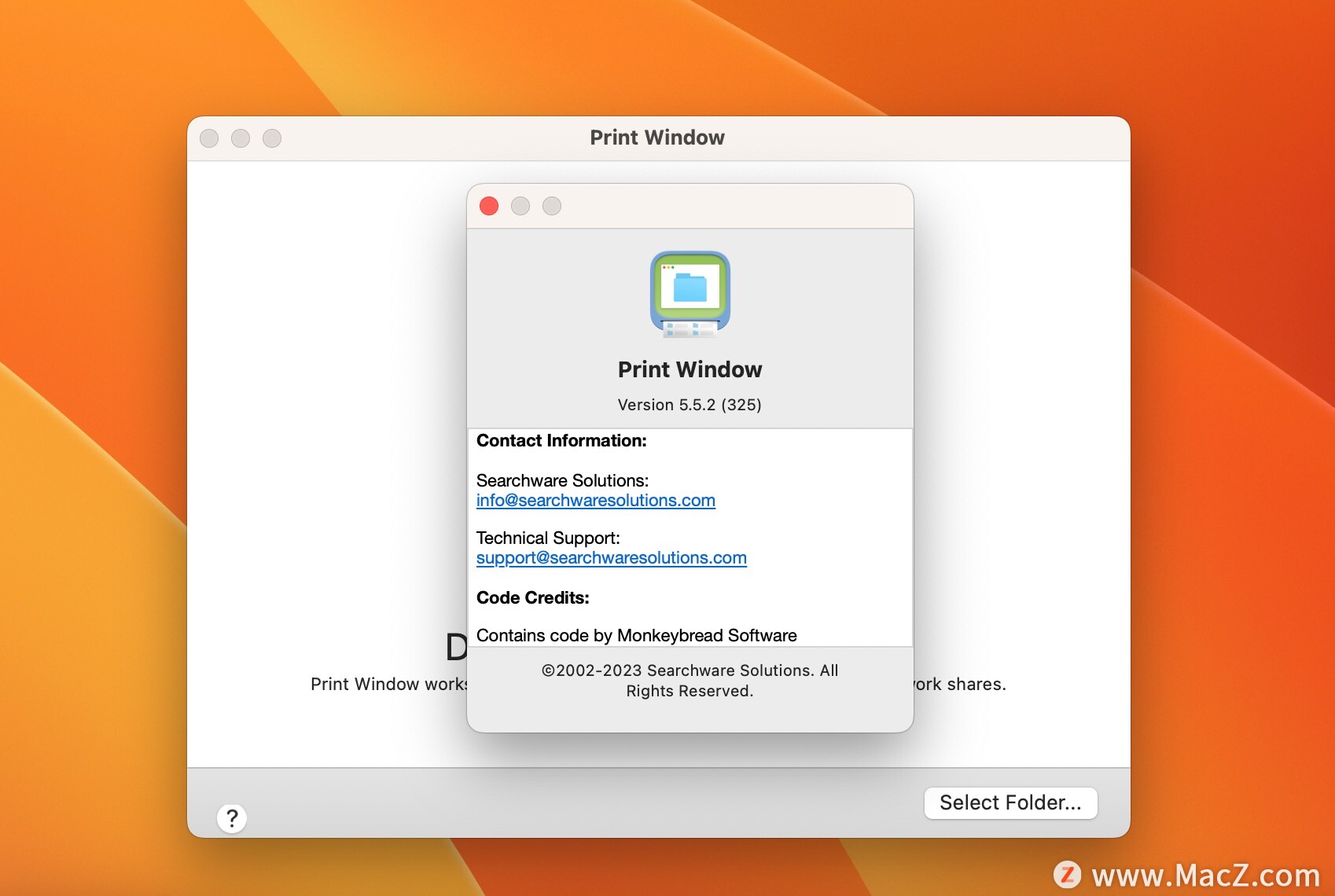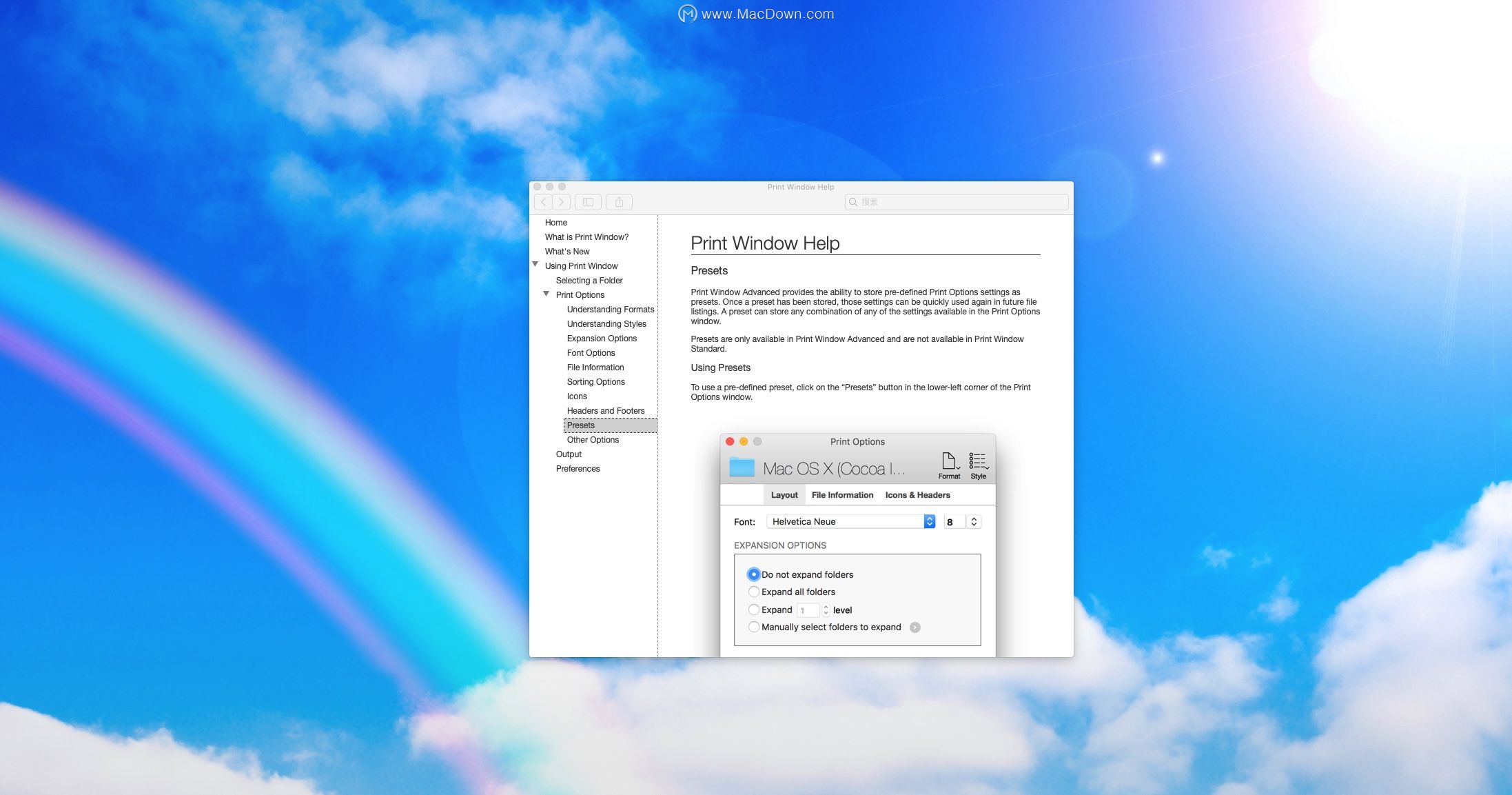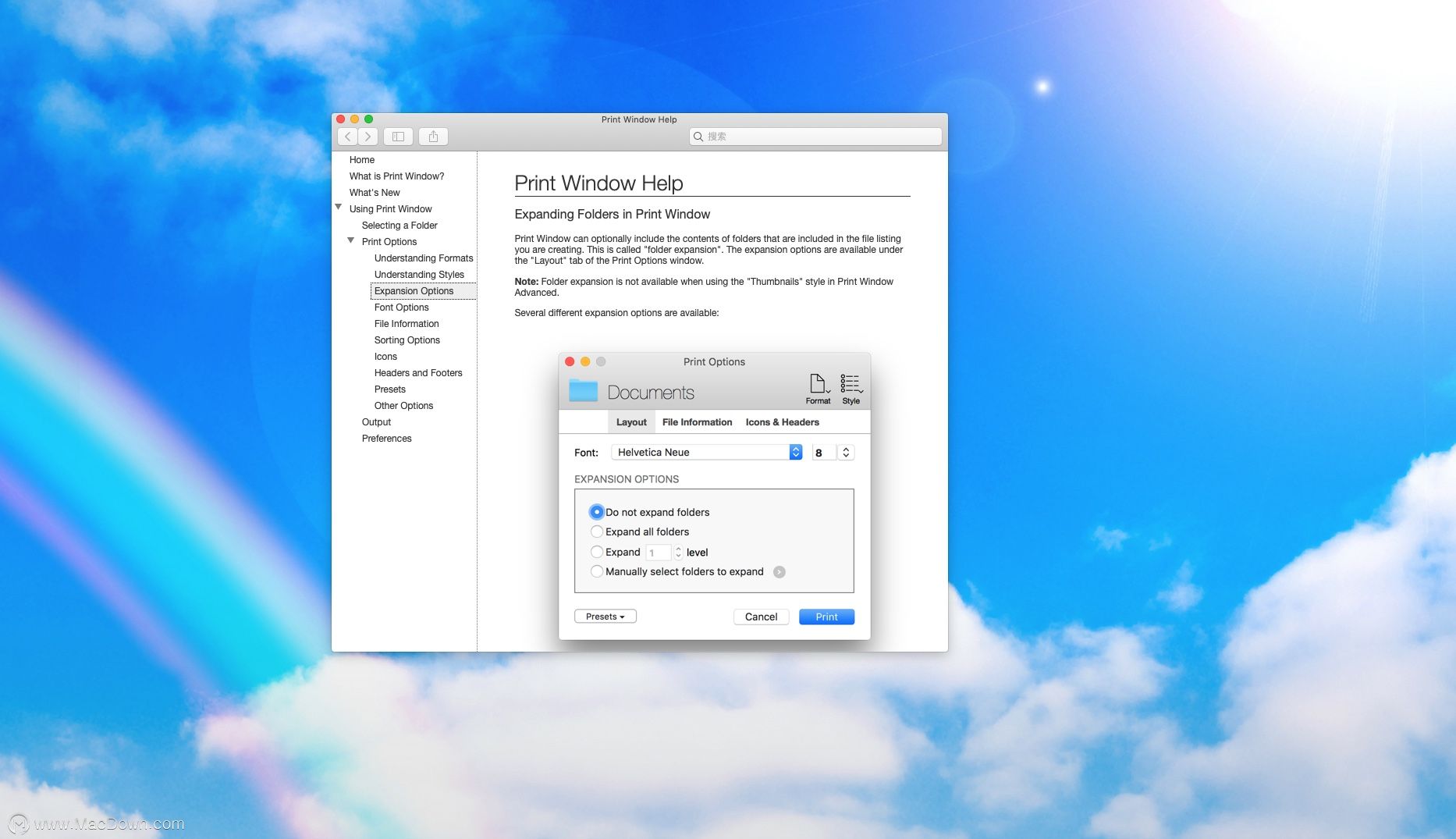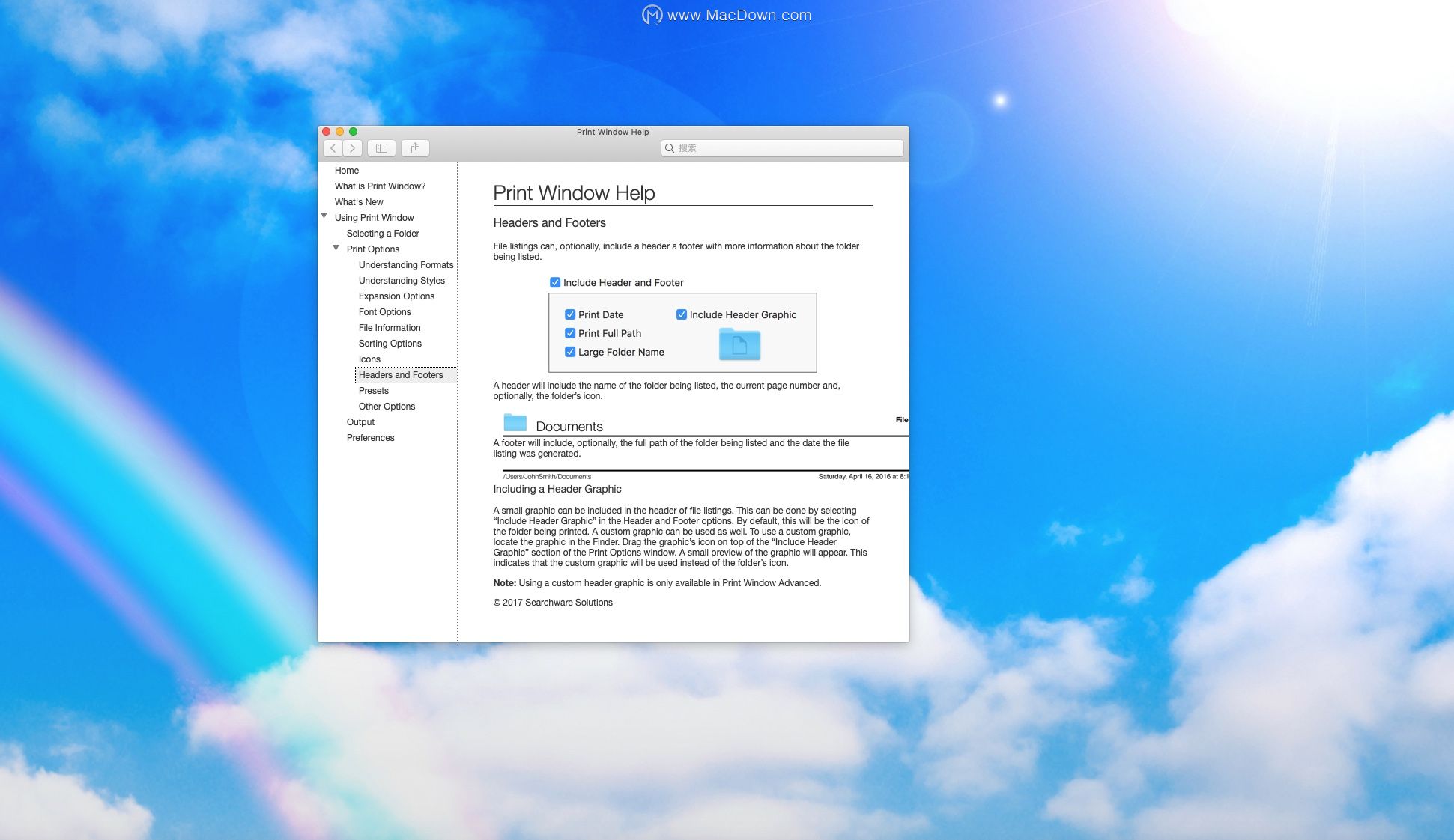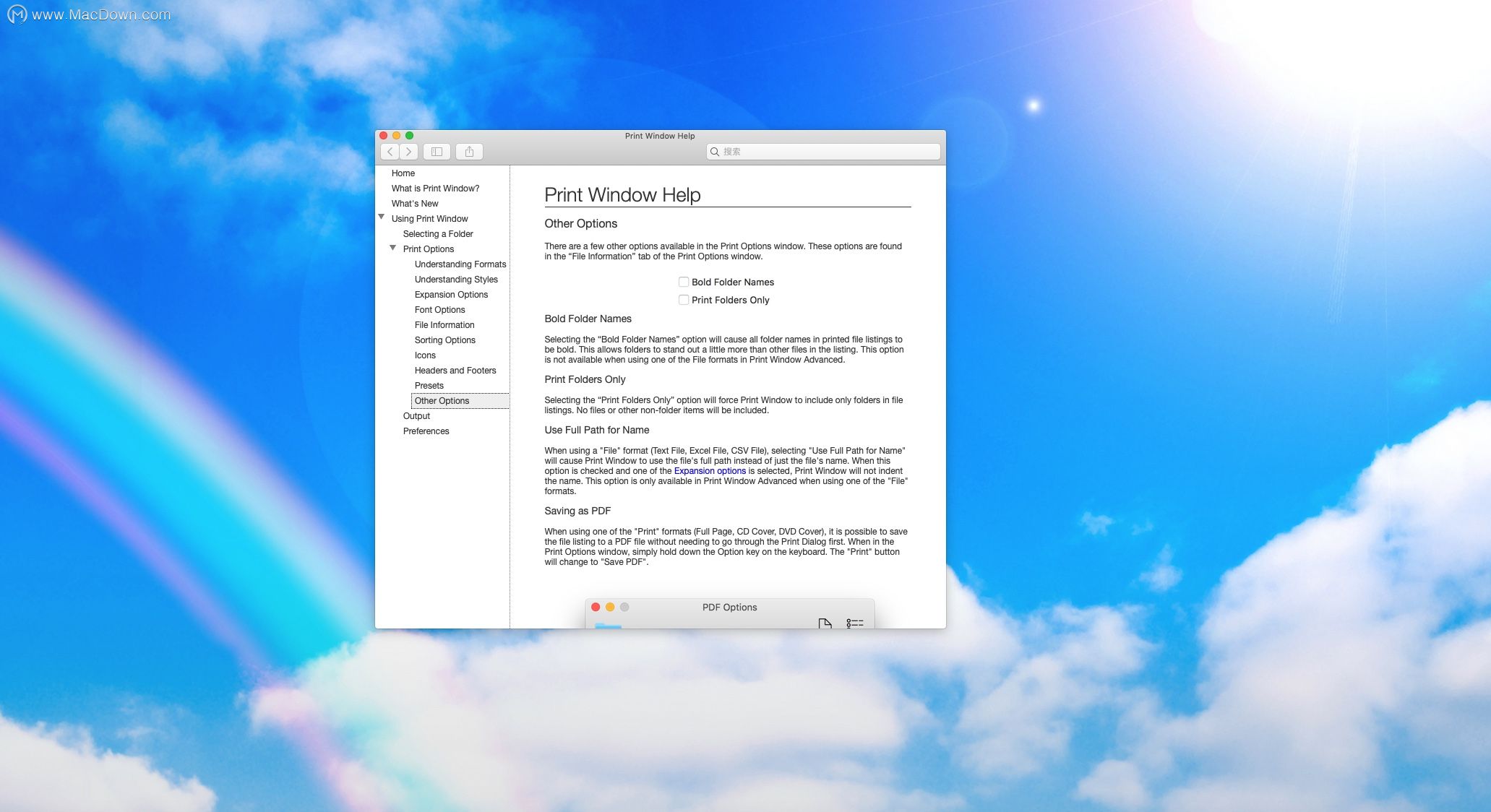Print Window Advanced for Mac(打印管理软件) v5.5.2激活版
你是否需要一款可以打印文件列表的工具呢?Print Window Advanced Mac版是一款运行在MacOS平台上的打印管理软件。Print Window Advanced无缝集成finder,让你可以轻松在finder中打开它,并且支持打印出目录中所有文件的详细信息,以列表的形式展示出来,并且支持不同样式,然后自动打印,可以用于统计文件信息等功能。
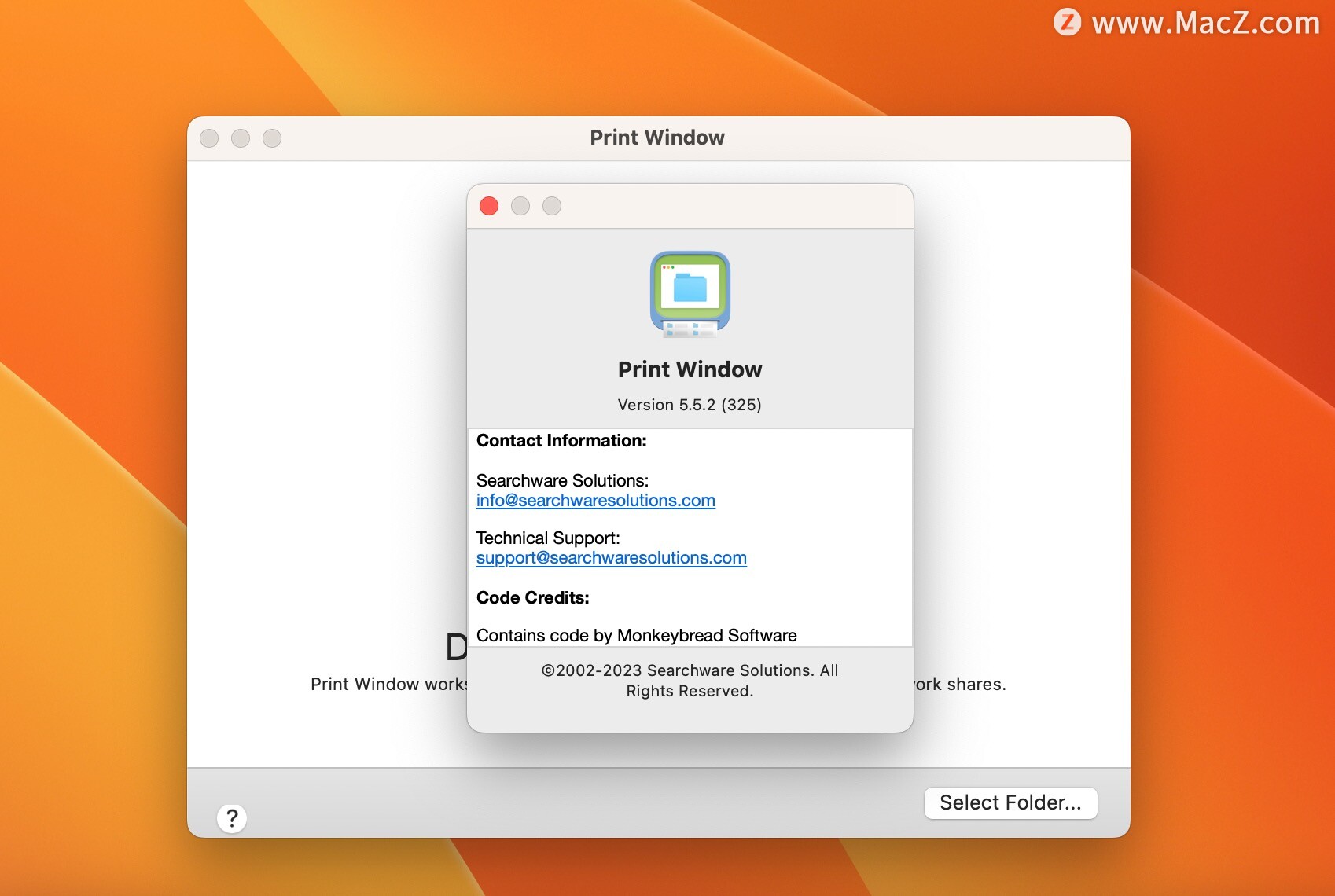
Print Window Advanced for Mac破解教程
下载完成后,将左侧的软件拖动到右侧的应用程序中
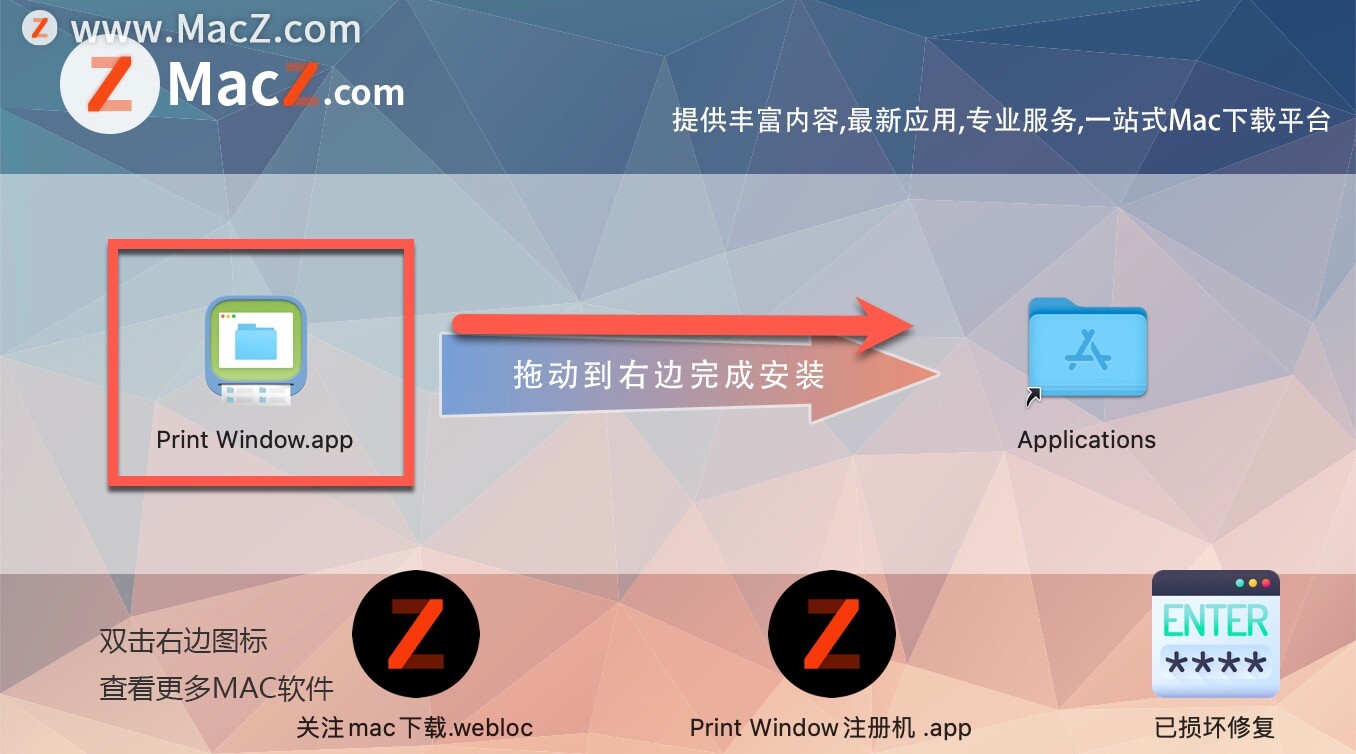
运行Print Window 5 for mac,在菜单栏找到“Preference”,如下图:
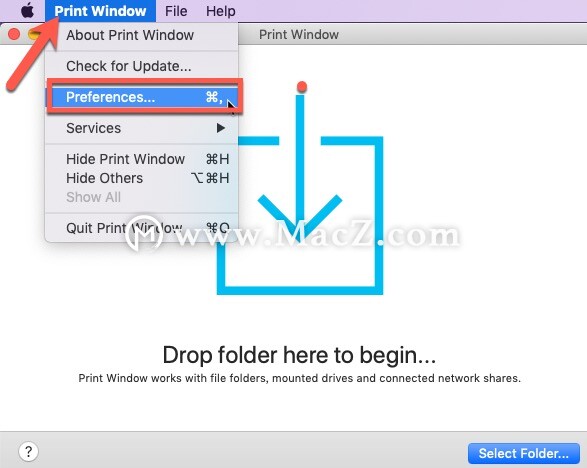
选择“License”,然后点击“Upgrade”,如下图:
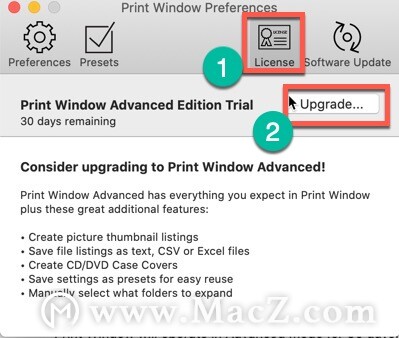
打开Print Window注册页面,如下图:
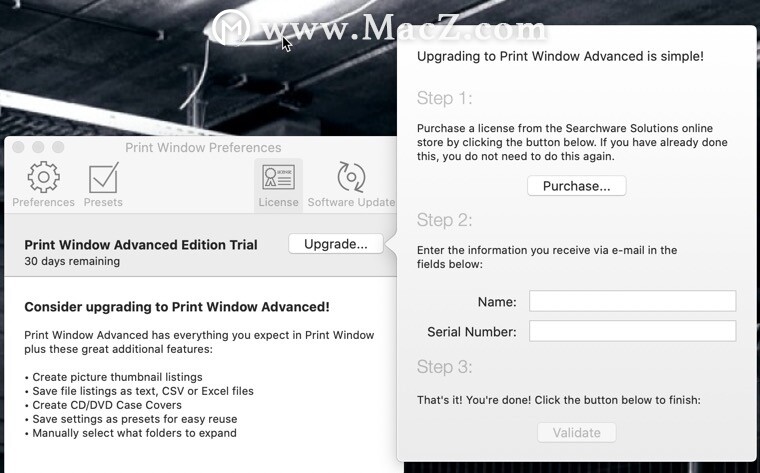
返回镜像包,双击打开包内的注册机
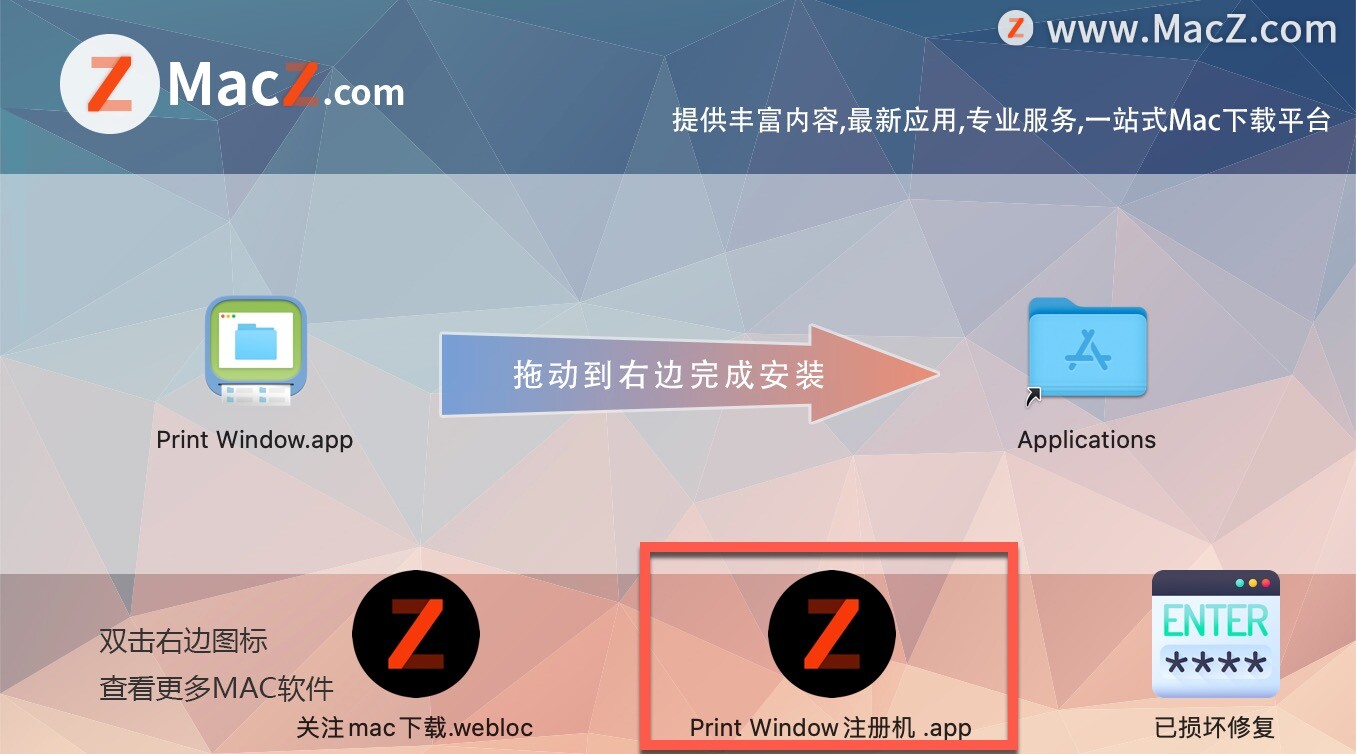
单击「Generate」生成注册码
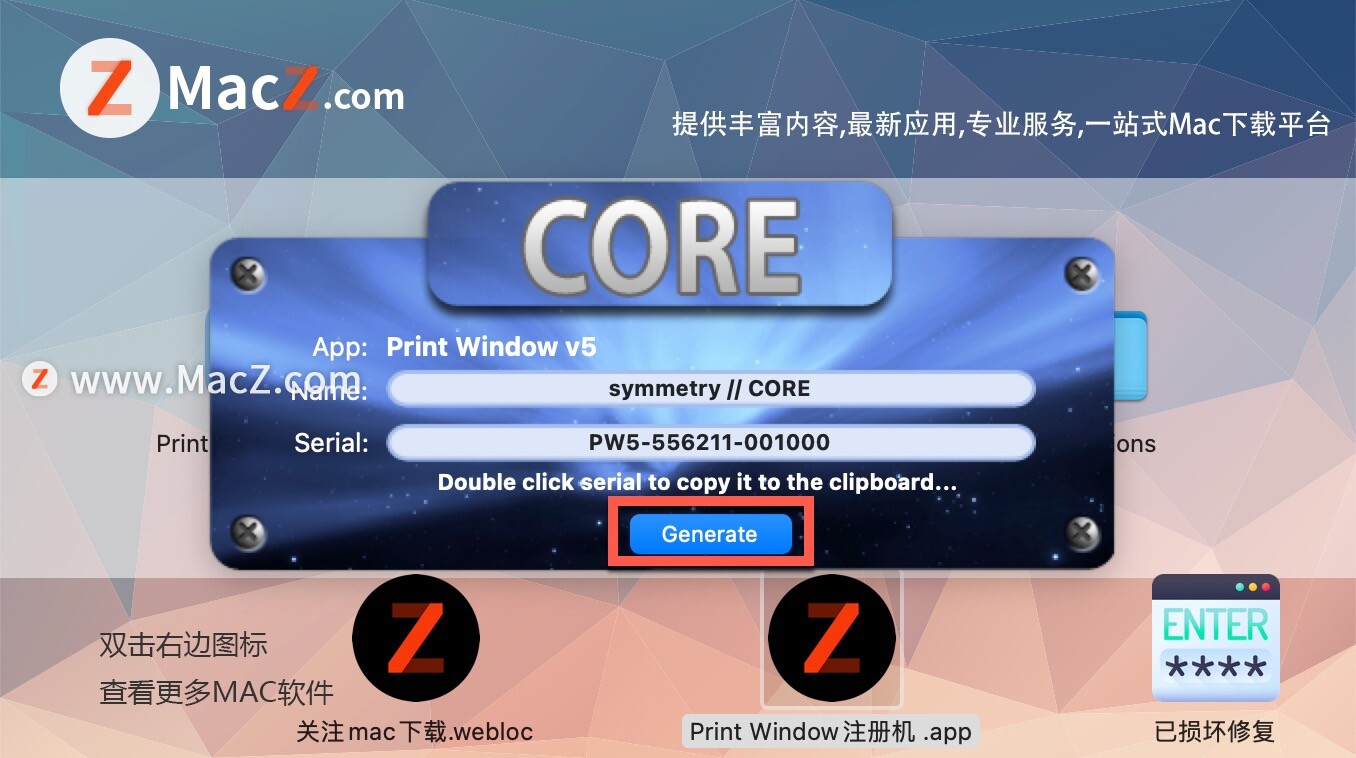
回到Print Window注册页面,输入注册码后点击“Validate”。
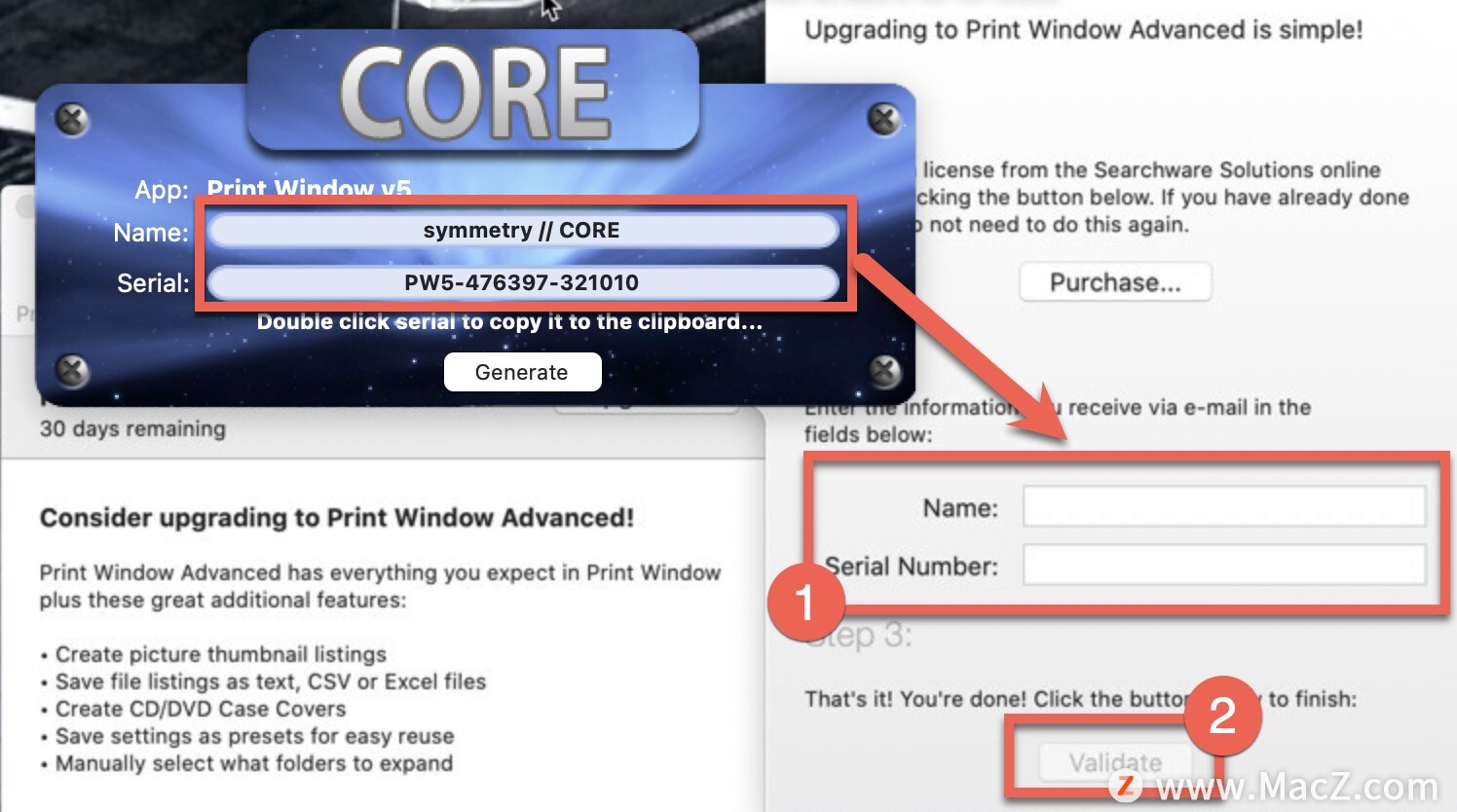
提示注册成功后点击“OK”,如下图:
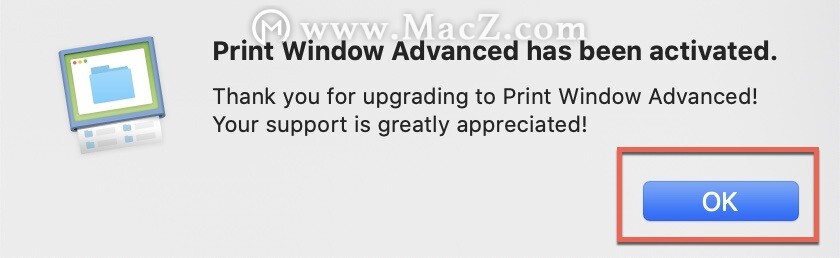
Print Window Advanced for Mac官方介绍
Print Window 5是在Mac OS X中打印文件列表的最佳工具!
Print Window允许您从Mac OS X Finder创建漂亮,专业的文件列表。没有更多的窗口截图或安定仅文本打印输出只有文件名。Print Window提供的工作:图标,文件信息,排序等等!
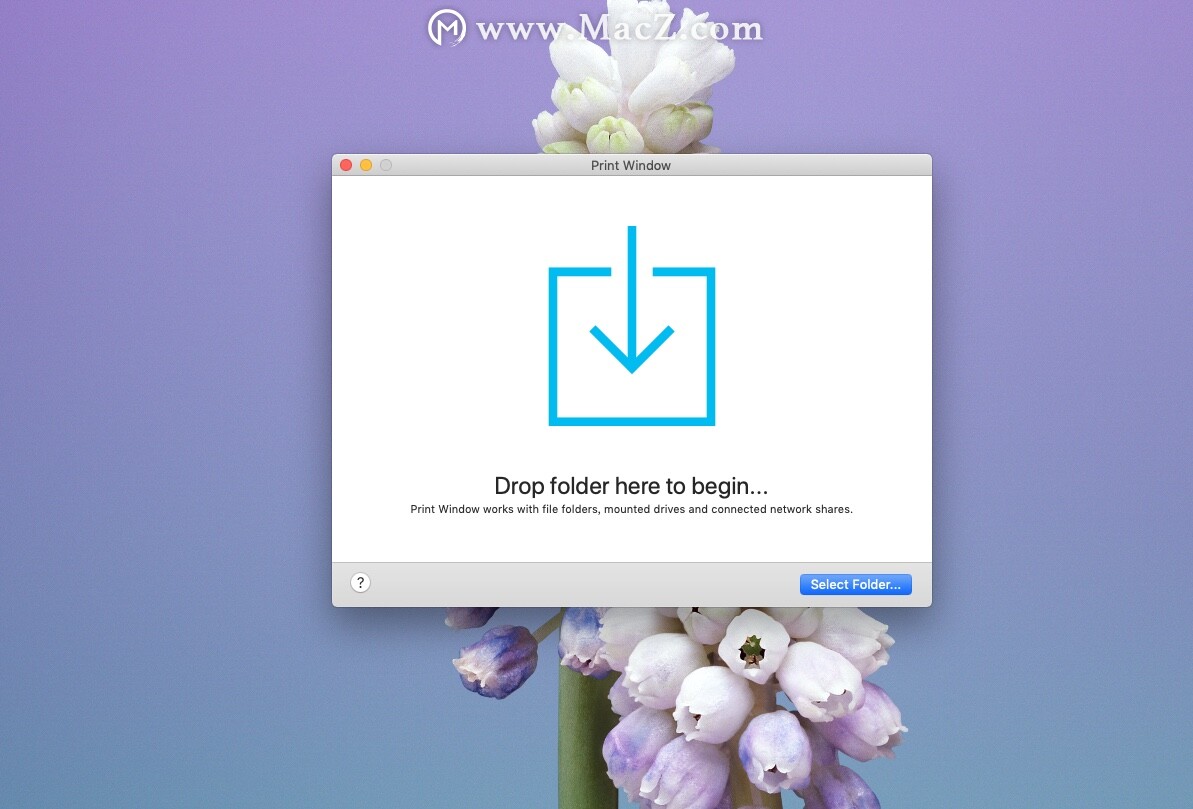
Print Window Advanced for Mac功能特点
各种格式
使用高级Print Window,您可以生成满足您特定需求的文件列表。您可以创建格式化的文件列表,格式化为在标准纸张上打印,格式化为用作CD盒或DVD盒的封面,甚至可以将文件列表保存为文本文件或可与Microsoft Excel一起使用的文件。
清单...与风格!
Print Window允许您灵活地选择如何在文件列表中显示文件信息。你可以包括尽可能多或尽可能少的信息,只要你想。想要一个列表,显示一切你可以关于一个文件?你可以做到这一点!想要一个只显示图标和名称的列表?
无缝整合
Print Window可以与Mac OS X Finder无缝配合使用。使用几种不同的方法直接从Finder创建文件列表,包括键盘快捷键,拖放和菜单栏中的选项。
使用方便
Print Window非常容易使用。它甚至可以让你保存预置,这样你就不必一遍又一遍地弄乱常用设置。设置一次,去!事实上,你甚至可以创建文件列表,而无需看到“Print Window”选项窗口!
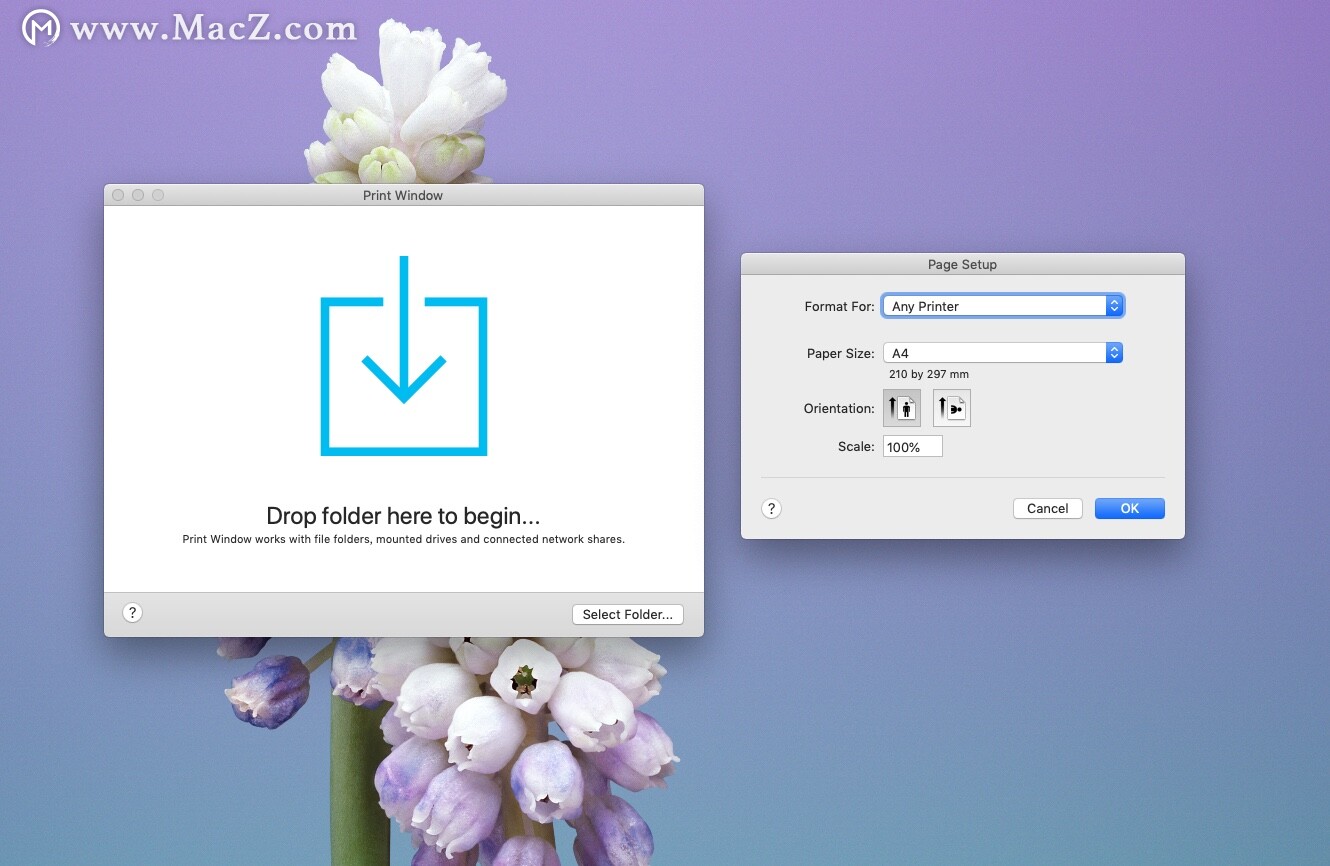
Print Window Advanced for Mac更新日志
修复了取消活动文件列表作业时可能导致崩溃的错误。
改进了与最新版本的 macOS 的兼容性。
各种界面更新/调整。
其他各种小错误修复和改进。
相关软件

Orion Label And Print Studio for Mac(打印设计工具)
v2.40免激活版
46.2 MB2019-06-07

basICColor print 5 for Mac(专业的打印软件)
v5.0.2中文激活版
60.17 MB2019-06-25

BatchOutput PPT for Mac(ppt打印和PDF制作工具)
v2.2.24激活版
8.02 MB2023-02-20

BatchOutput DOC for Mac(虚拟PDF打印机)
v2.6.1激活版
7.98 MB2023-09-26

BatchOutput PDF for Mac(PDF 批量处理软件)
3.1.2激活版
12.97 MB2023-12-29